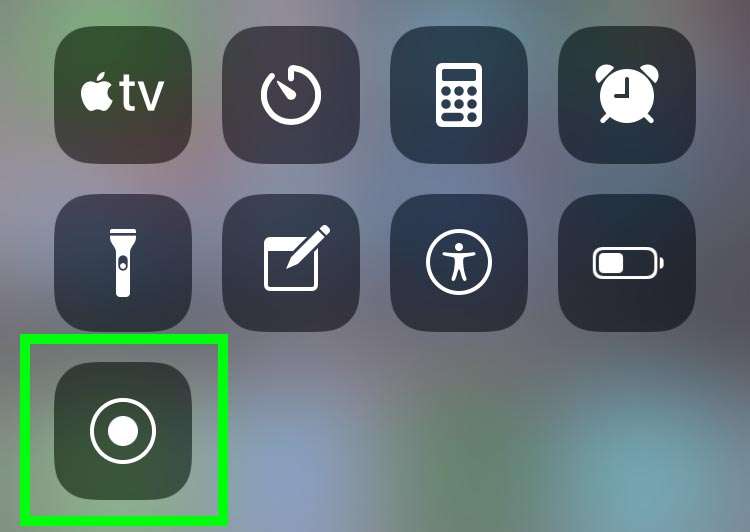Registrarse directamente la pantalla de un iPhone, iPad o iPod touch ha sido una característica nativa de iOS desde hace tiempo. Si añade un botón en el Centro de control, puede empezar a grabar la pantalla rápidamente, guardando el vídeo al rollo de cámara del dispositivo. Es posible que los usuarios se hayan dado cuenta de que la configuración predeterminada no incluye el sonido. Como se puede añadir audio a las grabaciones de pantalla?
Siempre existe la opción de editar el vídeo de la pantalla de iOS en una aplicación como iMovie. Mediante este método, se puede añadir música o sonido después del hecho. Pero el proceso más conveniente en algunos casos es grabar automáticamente desde el micrófono del iPhone mientras se captura el vídeo de la pantalla.
Para activar el sonido en la grabación de pantalla de iOS hay que activar un interruptoroculto. Siga estos pasos para registrar el sonido con el vídeo de la pantalla:
-
- Abra el Centro de control
- Pulse profundamente o pulse largamente el botón de grabación de pantalla
-
- Toque Microphone Audio para activarlo

Una vez invocado, la grabación de audio cogerá sonido directamente desde el micrófono incorporado y sincronizará su propia narración o el ruido ambiental de fondo con la captura de vídeo de la pantalla. Para detener la grabación del sonido, invierte el proceso y apaga el micrófono.
La captura de sonido con una grabación de pantalla puede ser útil para registrar rápidamente cualquier sonido que salga del altavoz del iPhone. Esto significa que si se hace una llamada por altavoz o se reproduce una canción, el sonido del dispositivo se grabará junto con lo que pase en la pantalla de iOS.
Haga clic aquí para obtener instrucciones sobre cómo añadir un botón de grabación de pantalla en el Centro de control.